Ayuda
Trabajando con los Paneles
Se entiende por panel toda aquella ventana
flotante auxiliar que permite realizar una acción específica a través de una herramienta y presentar los resultados obtenidos mediante esa acción. Un ejemplo de
esto es la herramienta Identificar![]() . Cada uno de los iconos que
se muestran en la barra de herramientas de la aplicación permite el acceso a distintos paneles.
. Cada uno de los iconos que
se muestran en la barra de herramientas de la aplicación permite el acceso a distintos paneles.

Más adelante se explicará en detalle el funcionamiento de cada panel. Solo indicar que si desplegamos todos los paneles, estos ocupan espacio de visualización.
Para evitar cubrir el área visible de la cartografía, además de la cerrar![]() los paneles, existe otra posibilidad, que es maximizar
los paneles, existe otra posibilidad, que es maximizar
![]() minimizar
minimizar![]() los widgets activos pulsando en el icono que aparece la barra superior de cada
panel.
los widgets activos pulsando en el icono que aparece la barra superior de cada
panel.

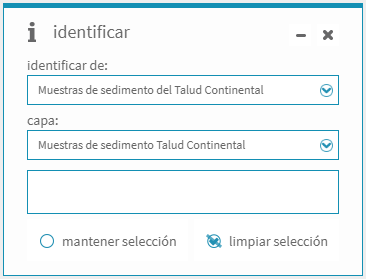
Algunos elementos como son las herramientas de los paneles, se puede mover por el visor, haz clic y mantén apretado el botón izquierdo del ratón sobre la barra de título del elemento. Cuando estés sobre la barra de título del elemento, el cursor cambia a una mano, indicando que puedes moverlo pinchando y arrastrando. Desplaza el elemento a la posición que quieras, entonces suelta el botón del ratón.